Astăzi, unul dintre clienții mei m-a informat că nu poate imprima în imprimanta de rețea din cauza următoarei erori: "Windows nu se poate conecta la imprimantă. Operațiunea a eșuat cu eroarea 0x00000006". La început am încercat să repornesc Windows și să repornesc serviciul spooler fără succes. Apoi am încercat să elimin și să reinstalez driverele de imprimantă. La această încercare, computerul vede și se conectează la imprimanta partajată în mod normal (instalează driverele fără probleme), dar când utilizatorul încearcă să imprime din orice aplicație, primește aceeași eroare din Windows: Imprimare ooperațiunea a eșuat cu eroarea 0x00000006.
În cele din urmă, am găsit următoarea soluție pentru a remedia problema imprimantei "0x00000006":
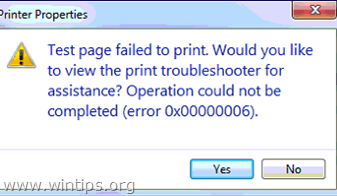
Cum să remediați eroarea 0x00000006 în timpul imprimării.
Pasul 1. Dezinstalați driverul de imprimantă actual.
Acest pas este opțional. Dezinstalați driverele imprimantei de rețea la care nu vă puteți conecta, dacă le-ați instalat anterior.
1. Pentru a face acest lucru, accesați:
- Windows 7 și Vista: Start > Panou de control.
- Windows XP: start > Setări > Panou de control

- Windows 8 și 8.1:
- Presa "Windows”
 + “R” pentru a încărca Alerga căsuță de dialog.
+ “R” pentru a încărca Alerga căsuță de dialog. - Tip "panou de control" și apăsați introduce.

2. Faceți dublu clic pentru a deschide Dispozitive și imprimante.
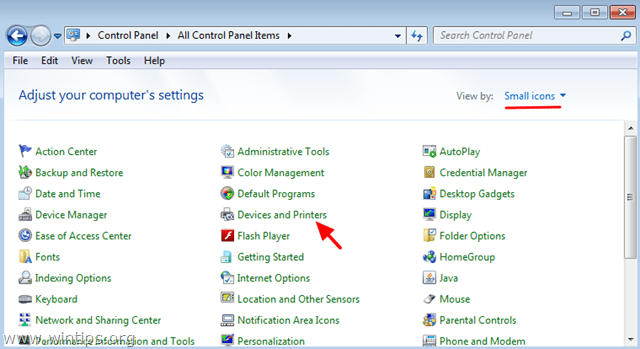
3. Faceți clic dreapta pe imprimanta de rețea (problematică) și selectați Indepartati dispozitivul.
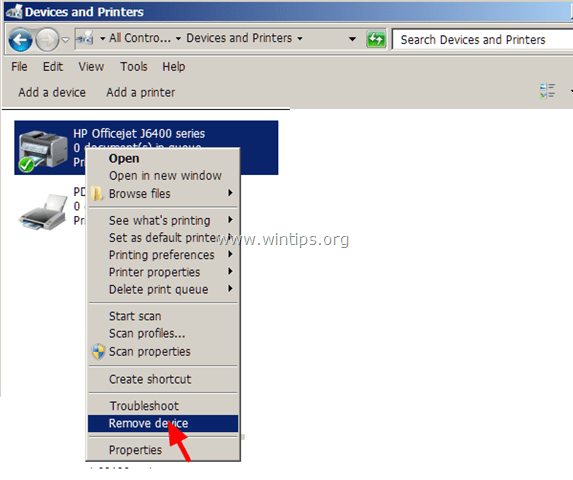
Pasul 2. Adăugați imprimanta de rețea ca locală.
1. În fereastra Dispozitiv și imprimante, alegeți Adăugați o imprimantă.
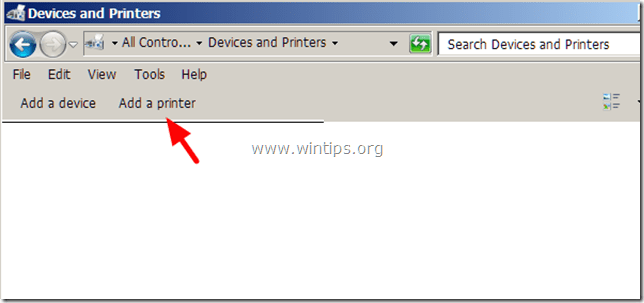
2. În Adăugați o imprimantă fereastra, alege Adăugați o imprimantă locală.
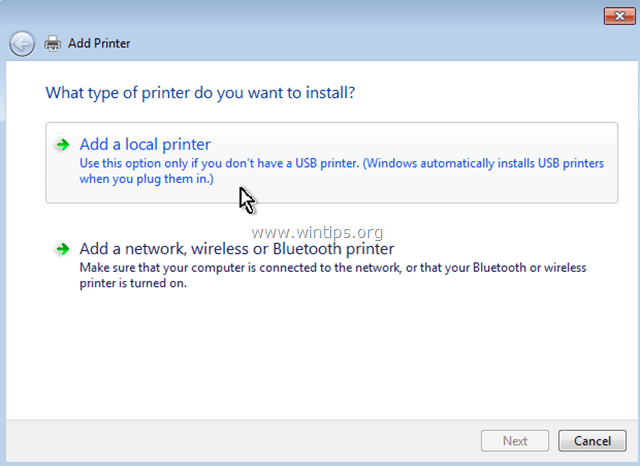
3. În fereastra următoare, alegeți Creați un port nou și asigurați-vă că tipul de port este Port local. Atunci alege Următorul.
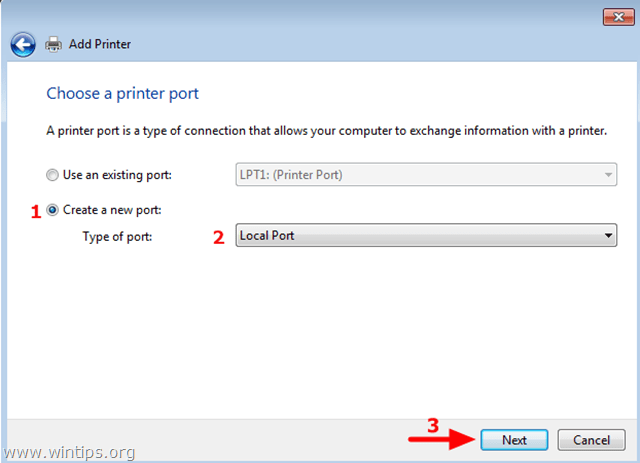
4. În fereastra pop-up, ca nume de port, tastați calea de rețea și numele imprimantei de rețea în următorul format și apoi apăsați O.K:
\\ComputerName\PrinterName
Unde: Numele calculatorului, este numele stației de lucru la care este conectată imprimanta și PrinterName este numele comun al imprimantei.
de exemplu. Dacă numele computerului este "Stația 1" iar numele partajat al imprimantei este „HPJ6400" atunci trebuie să tastați „\\Station1\HPJ6400".
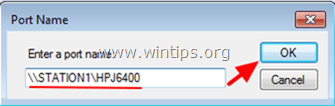
5. Continuați să instalați driverele imprimantei. *
* Înștiințare: Dacă încă primești eroarea "Windows nu se poate conecta la imprimantă. Operațiunea a eșuat cu eroarea 0x00000006" când încercați să adăugați o imprimantă de rețea, apoi urmați instrucțiunile de la Pasul 3 înainte de a adăuga imprimanta.
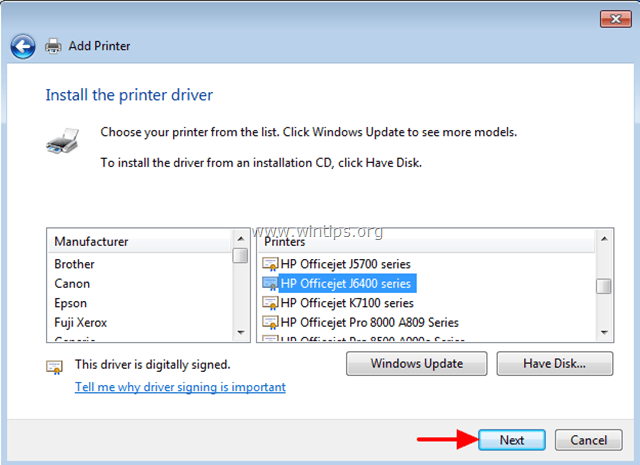
6. Când ați terminat, încercați să imprimați pe imprimanta dvs.
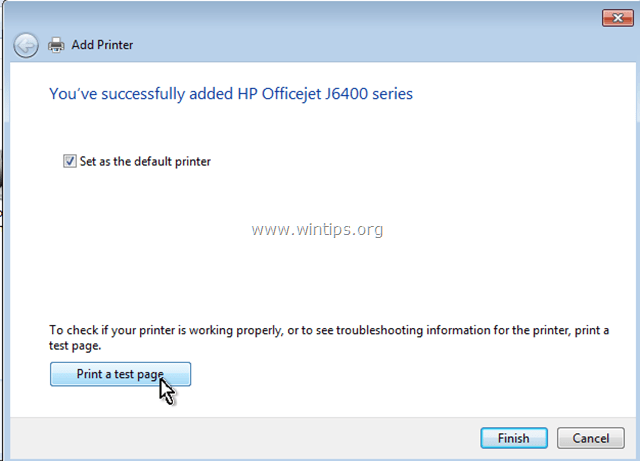
Acum, ar trebui să imprimați fără probleme, dar dacă încă vă confruntați cu aceeași problemă cu imprimanta (eroare 0x00000006), urmați instrucțiunile de la Pasul 3 de mai jos.
Pasul 3. Ștergeți cheile de registry nevalide.
Acest pas este opțional. Trebuie doar să urmați instrucțiunile de pe acesta, numai dacă încă vă confruntați cu erori când încercați să imprimați.
Deschideți editorul de registru. Pentru a face asta:
1. Apăsați simultan butonul „Victorie”  + “R” pentru a încărca Alerga căsuță de dialog.
+ “R” pentru a încărca Alerga căsuță de dialog.
2. Tip regedit și apăsați introduce pentru a deschide Registry Editor.

IMPORTANT:Înainte de a continua, mai întâi faceți o copie de rezervă a registrului dvs. Pentru a face asta:
- Din meniul principal, accesați Fişier & Selectați Export.
- Specificați o locație de destinație (de exemplu, dvs Desktop), dați un nume de fișier fișierului de registry exportat (de exemplu, „RegistryNeatins”), selectați la Interval de export: Toate și apăsați Salva.

3. După ce ați făcut o copie de rezervă a registrului, navigați (din panoul din stânga) la această cheie:
- HKEY_LOCAL_MACHINE\SOFTWARE\Microsoft\Windows NT\CurrentVersion\Print\Providers
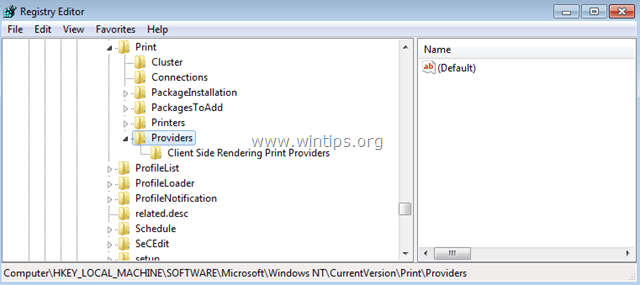
4. Sub cheia Furnizorilor, faceți clic dreapta și ștergeți „Furnizori de imprimare de randare pe partea clientului" cheie.
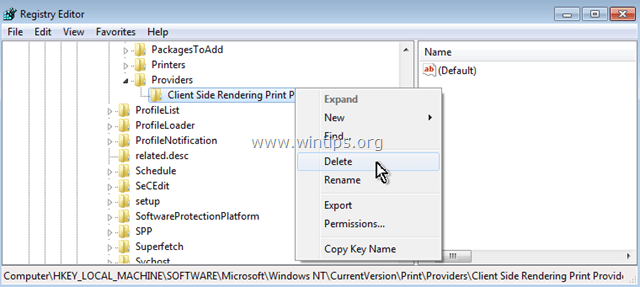
5. Reporniți computerul și încercați să imprimați din nou pe imprimantă.
Ați terminat!
D. Therrien
5 iunie 2017, ora 17:24
